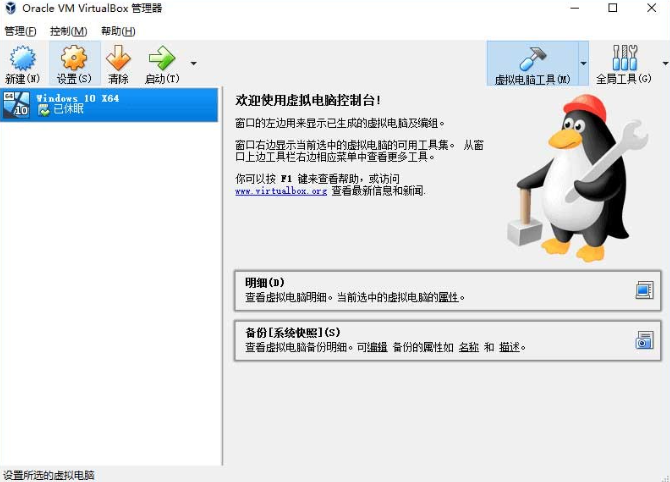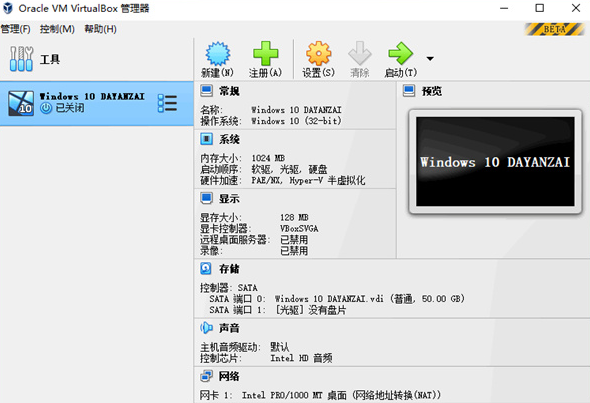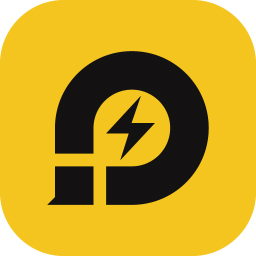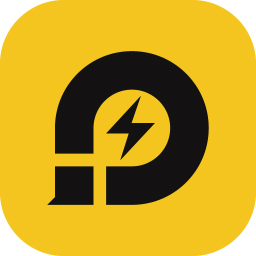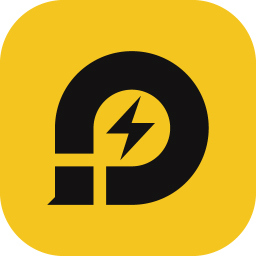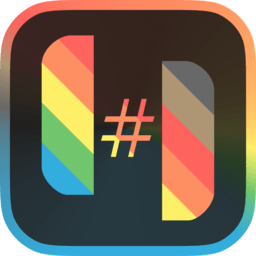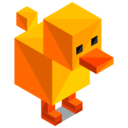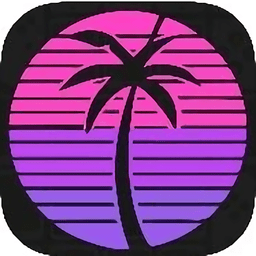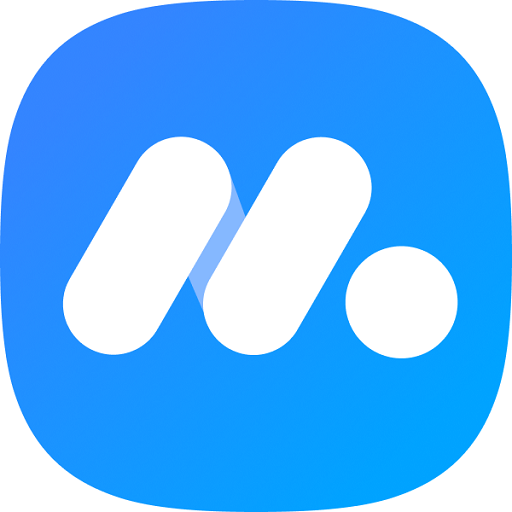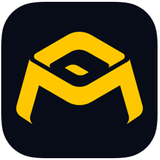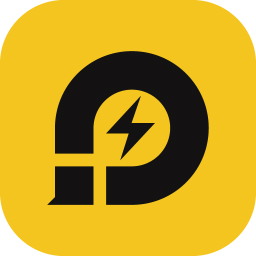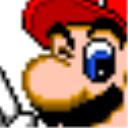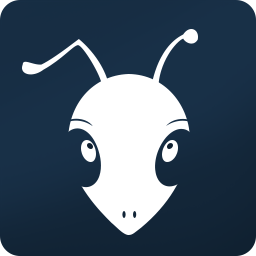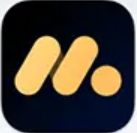- 软件介绍
- 更新日志
- 软件信息
- 软件截图
- 相关下载
- 下载地址
VirtualBox共享文件夹是一款开源虚拟化软件,可通过软件模拟硬件环境,在单一物理计算机上创建并运行多个独立的虚拟计算机系统。每个虚拟机均可安装不同的操作系统,实现多系统并行运行和资源隔离。无论是多系统并行开发、安全测试还是旧软件兼容,它都能提供高效灵活的解决方案。
VirtualBox共享文件夹功能
1、多种网络模式
提供多种网络连接模式,可灵活配置虚拟机联网或内部通信。
2、虚拟机创建管理
可创建多个虚拟机,并分配独立资源,模拟不同操作系统环境。
3、共享文件夹传输
设置宿主机与虚拟机间的共享文件夹,实现文件快速传输与数据同步。
4、快照状态管理
随时保存虚拟机当前状态,故障时可一键回滚至之前状态,便于测试和备份。
VirtualBox共享文件夹特点
1、系统兼容性强
软件支持在多种主流宿主机系统上运行,适用性广泛。
2、轻量化低占用
安装包体积小巧,运行时内存占用较少,对老旧硬件友好。
3、资源安全性高
每个虚拟机独立运行,硬件资源彼此隔离,避免互相干扰。
4、开源免费无广告
完全免费且代码公开,用户可自由使用和修改,无付费功能或广告干扰。
VirtualBox共享文件夹常见问题
Q1:安装失败,提示“依赖不满足”或“内核模块未编译”
A:
① 更新系统:sudo apt update && sudo apt upgrade(Ubuntu/Debian)或 sudo yum update(CentOS);
② 安装依赖包:sudo apt install build-essential dkms linux-headers-$(uname -r);
③ 重新安装VirtualBox:sudo apt install virtualbox-6.1。
Q2:启动虚拟机报错“VT-x/AMD-V 未启用”(错误代码 E_FAIL)
A:
① 进入宿主机 BIOS/UEFI,启用 Intel VT-x 或 AMD-V 选项;
② 关闭 Secure Boot(安全启动);
③ 若使用 Hyper-V,需在Windows中禁用:bcdedit /set hypervisorlaunchtype off → 重启。
Q3:虚拟机运行卡顿,响应缓慢
A:
① 分配更多资源:在虚拟机设置中增加CPU核心数(不超过宿主机核心数)和内存(建议≤宿主机内存的50%);
② 启用3D加速:设置 → 显示 → 勾选“启用3D加速”,显存调至128MB以上;
③ 安装增强功能:菜单 → 设备 → 安装增强功能,提升图形和I/O性能。
Q4:虚拟机磁盘空间不足,如何扩容?
A:
· 命令行操作(需关闭虚拟机):VBoxManage modifymedium "虚拟硬盘路径.vdi" --resize 30720 # 单位MB(例如30GB)
· 虚拟机内部操作:
·· Windows:使用磁盘管理工具扩展分区;
·· Linux:fdisk 调整分区 + resize2fs 扩展文件系统。
Q5:NAT模式无法上网,桥接模式IP获取失败
A:
① 检查宿主机网络是否正常;
② 更换网卡模式:设置 → 网络 → 适配器类型选 Intel PRO/1000 MT(兼容性最佳);
③ 重置网络服务:宿主机执行 sudo systemctl restart vboxdrv。
Q6:USB设备无法识别(错误代码 E_INVALIDARG)
A:
① 安装 Extension Pack:官网下载对应版本 → 全局设置 → 扩展 → 添加;
② 启用USB控制器:虚拟机设置 → USB → 勾选“启用USB控制器”(选择USB 2.0/3.0);
③ 添加设备筛选器:点击 USB图标+ → 选择目标设备。
Q7:增强功能安装失败(如屏幕分辨率无法自适应)
A:
Linux系统:
① 挂载增强包镜像:sudo mount /dev/cdrom /mnt;
② 安装依赖:sudo apt install gcc make perl → 运行 /mnt/VBoxLinuxAdditions.run;
③ 若报错“内核头文件缺失”,安装 kernel-devel 包。
Windows系统:
· 禁用驱动程序强制签名:设置 → 更新与安全 → 恢复 → 高级启动 → 禁用驱动程序签名强制执行。
Q8:共享文件夹无法挂载(提示“vboxsf 模块未加载”)
A:
① 虚拟机设置 → 共享文件夹 → 添加宿主机目录(勾选“自动挂载”);
② Linux虚拟机执行:
sudo mount -t vboxsf 共享名 挂载点 # 例:sudo mount -t vboxsf data /mnt/share
③ 永久挂载:编辑 /etc/fstab → 添加 共享名 挂载点 vboxsf defaults 0 0。
Q9:Linux宿主机升级内核后VirtualBox崩溃
A:
① 重编译内核模块:sudo /sbin/vboxconfig;
② 若失败,重新安装VirtualBox:sudo apt reinstall virtualbox-6.1。
更新日志
查看历史日志>>7.1.8
VMM:修复了在极少数情况下 VM 时钟倒退的问题 (bug #22334)
GUI:修复了加速光标图像无法正确显示的问题(错误 #22096)
DevVirtioSCSI:修复了恢复保存状态的问题
图形:修复了在没有 3D 加速的情况下使用 VMSVGA 图形适配器时在恢复 VM 状态时触发断言的问题(错误 #21955)
主要:修复了 VBoxSVC 在通过 VirtualBox Web 服务保存机器配置时崩溃的问题(错误 #22259)
主要:修复了在现代 Linux 发行版上无法发现无线网络适配器的问题(错误 #22362)
Main:修复了删除正在运行的 VM 快照时将 .sav 文件留在磁盘上的问题 (bug #21345))
NAT:修复了 Windows 主机上的连接丢失(错误 #22364)
VBoxManage:更新了用户手册,以更正将 VM 配置为使用仅主机网络的“VBoxManage modifyvm”调用(错误 #22158)
VBoxManage:修复了无法使用 'VBoxManage bandwidthctl' 命令设置磁盘带宽的问题 (bug #22328)
Windows 安装程序:安装成功后自动加载支持驱动程序 (bug #22292)
Linux 主机安装程序:修复了由于不正确检查以前的 VirtualBox 安装是否正在运行而导致安装失败的问题
Linux Guest 添加:修复了 VBoxClient 在 XWayland Guest 中可能崩溃的问题(错误 #22345)
Linux 客户机添加:修复了当 VM 使用 VBoxVGA 图形适配器时导致光标图像损坏的问题
Linux Guest Additions:修复了在未安装 X11 库的系统上安装失败的问题
Linux Guest Additions:添加了对内核 6.14 的初始支持
Linux Guest Additions:引入了对 RHEL 9.7 内核的初始支持
Linux 客户机添加:引入了 RHEL 9.4 内核的其他修复(错误 #22277)
Linux 客户机添加:改进了“rcvboxadd status-kernel”检查
Windows 安装程序:新安装代码的各种错误修复
Windows 安装程序:实施了一个新的致命错误对话框,能够直接打开安装程序日志文件
Windows 客户机添加:修复了 Vista 客户机上的鼠标驱动程序安装
Windows 客户机添加:修复了卸载完整性问题(错误 #22290)
Windows Guest Additions:修复了 ERROR_AUTHENTICODE_TRUST_NOT_ESTABLISHED 的驱动程序安装错误(bug #22300))
Windows Guest Additions:修复了在某些情况下发生的 VBoxTray 100% CPU 使用率(错误 #22123)
Windows 客户机添加功能:现在还提供了 VBoxAudioTest 二进制文件,用于执行客户机音频测试/诊断
Windows Guest Additions:对于较旧的 Windows 版本(Windows 2000 到 Windows 7),请安装备用共享文件夹驱动程序,以避免通常驱动程序的一些兼容性故障